Excel'deki bir hücreden son kelimeyi çıkarın
Bir hücrenin son kelimesini elde etmek için Excel’deki TRIM, RIGHT, LEN, REPT ve SUBSTITUTE işlevlerini birleştirmeniz gerekir.
Bu işlevler, hücredeki son boşluğu bulmanıza ve ardından o alana göre; son kelimenin istisnasını alabilirsiniz. Excel’in bunu tamamlayacak kesin bir formülü yoktur, bu nedenle özel bir formül oluşturmanız gerekir.
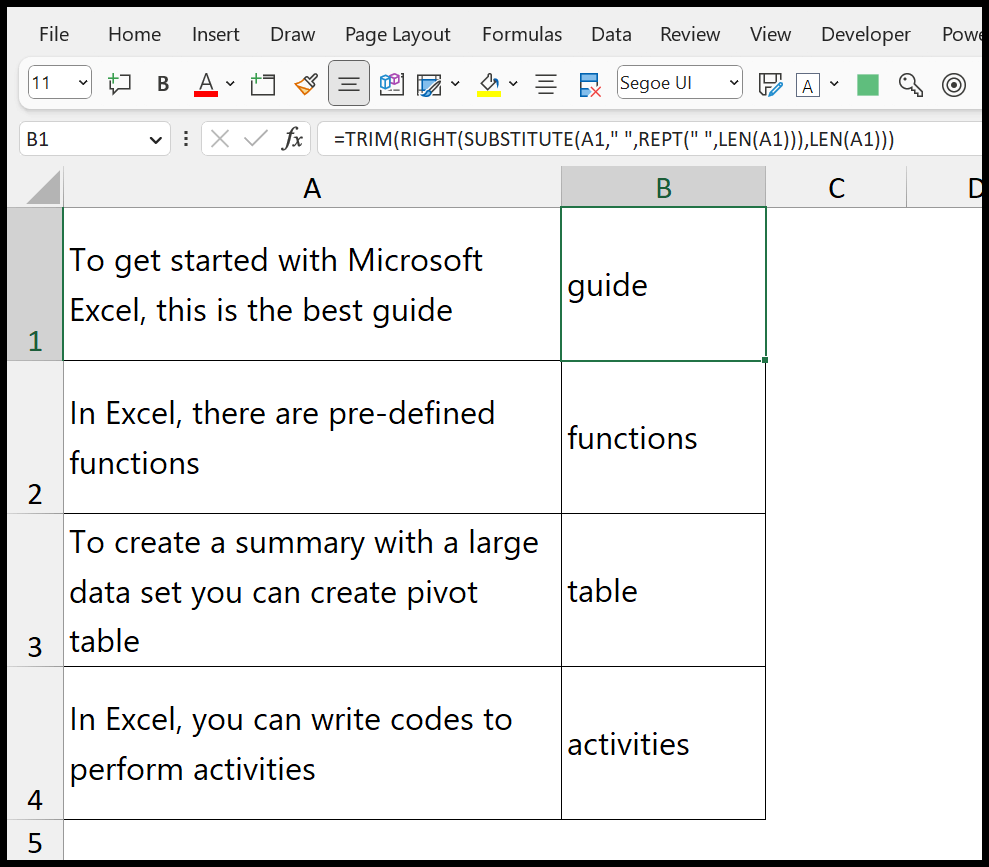
Bir tarihin son sözünü almak için Excel formülü
Kullanmanız gereken formül şöyle:
=TRIM(RIGHT(SUBSTITUTE(A1," ",REPT(" ",LEN(A1))),LEN(A1)))Bu formülün nasıl çalıştığını anlamak için bu formülü birkaç parçaya ayırmamız gerekiyor.
Bu ilk bölümde REPT ve LEN fonksiyonlarımız var. UZUNLUK işlevi orijinal değerdeki karakter sayısını döndürür ve REPT işlevi bu sayıya (karakter sayısına) dayalı olarak boşlukları döndürür.
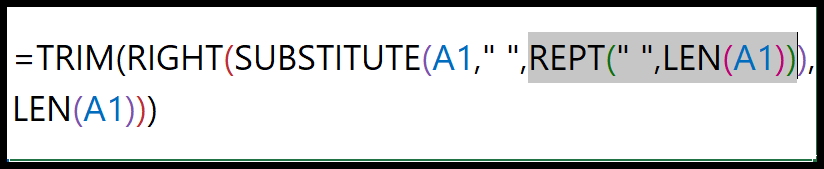
Orijinal değerde 59 karakter varsa REPT 59 boşluk döndürecektir. Aşağıdaki ekran görüntüsüne bakın.

Daha sonra ikinci bölümde hücredeki her boşluğu REPT fonksiyonunun döndürdüğü boşluklarla değiştiren SUBSTITUTE fonksiyonumuz var.

Hücrede 10 boşluk varsa SUBSTITUTE’un döndürdüğü değer 10×59 boşluk döndürür. Her kelimenin arasında 1 yerine 59 boşluk var . Aşağıdaki ekran görüntüsüne bakın.
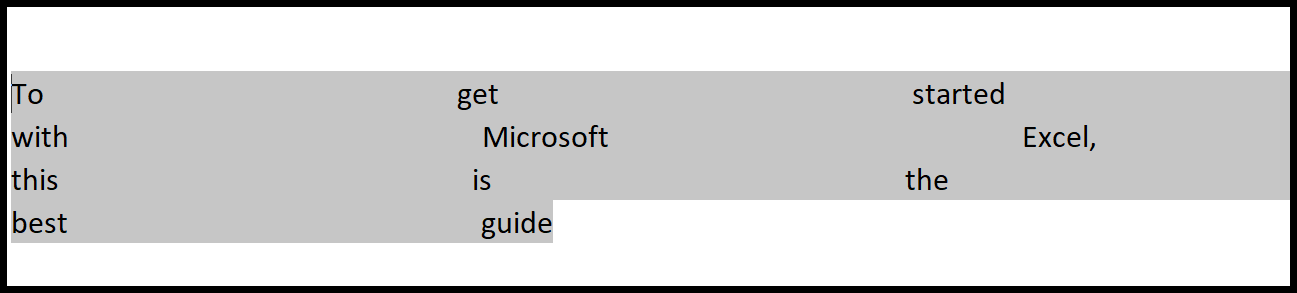
Bundan sonra üçüncü bölümde yukarıda elde ettiğimiz değerden karakterleri (orijinal değerin karakter sayısına eşit) çıkaran RIGHT fonksiyonumuz var.
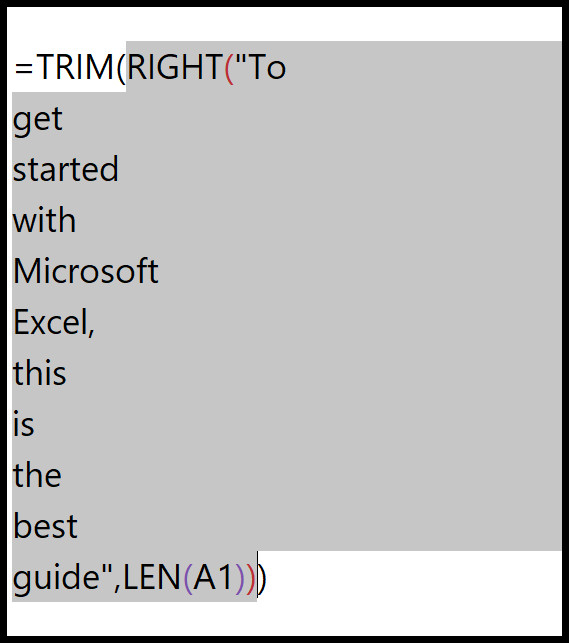
Ve döndürdüğü değer aşağıdadır.
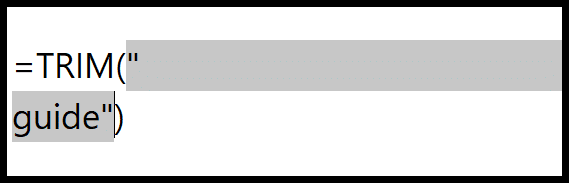
Orijinal değerde 59 karakter olduğu için yeni değerlerden 59 karakter çıkarır. Çıkarılan bu değerde son kelimenin (guide) 6 karakteri var, gerisi boşluk.
Şimdi dördüncü bölümde , değerdeki fazladan boşlukları kaldıran ve yalnızca son kelimeyi (kılavuz) döndüren TRIM fonksiyonumuz var.
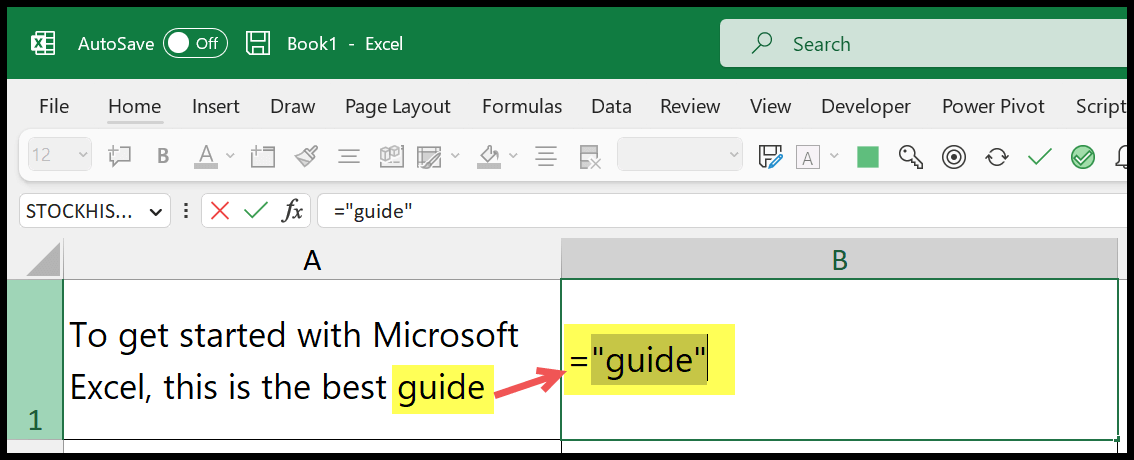
Excel dosyasını alın
İlgili eğitimler
- Excel’deki bir hücreden ilk karakteri kaldırma
- Excel’deki fazladan boşlukları kaldırın
- Excel’de Ayrı Adlar – (Ad ve Soyadı)
- Hücredeki satır sonunu kaldırma
- Excel’de Parantezleri Kaldırma (Parantezler)